Posebno sam kupio Xiaomi mini WiFi usmjerivač kako bih pripremio detaljne upute za postavljanje ovog zanimljivog usmjerivača. Usput, sudeći po recenzijama i komentarima u mrežnim trgovinama, Xiaomi usmjerivač je vrlo popularan. A to nije ni čudno, za malu sumu dobivamo prekrasan, moćan i kvalitetan usmjerivač. Uz to, usmjerivač je dvopojasni, naravno, s podrškom za standard 802.11ac, pa čak i s USB priključkom. Da, ovo je kineski usmjerivač, ali Xiaomi je dobra tvrtka i vrlo popularna.
Sam usmjerivač iz Xiaomi je vrlo lijep, moderan i neobičan. Pregledat ću ovaj usmjerivač u zasebnom članku. U ovom članku želim detaljno opisati postupak prvog postavljanja Xiaomi mini WiFi usmjerivača. Pokazat ću vam kako spojiti usmjerivač, postaviti Wi-Fi mrežu i Internet. U skoroj budućnosti pripremit ću upute za postavljanje dijeljenja datoteka na USB pogonu, firmveru rutera itd.
Upravljačka ploča na kineskom. Što učiniti, kako promijeniti jezik?
Što se tiče postavljanja Xiaomi mini WiFi-a, ovo je najvjerojatnije jedini trenutak koji vas može razočarati u ovom usmjerivaču. Činjenica je da su postavke usmjerivača na kineskom. Nema načina da odaberete ruski, pa čak i engleski. Ako želite da upravljačka ploča bude na ruskom, morat ćete usmjeriti usmjerivač na treći softver (PandoraBox, Padavan). Sam proces firmware-a složen je. Možda ću o tome pisati u zasebnom članku.
Engleski se može dodati. Morate promijeniti regiju u Europu u Wi-Fi postavkama i ažurirati firmware. O tome ću pisati i u zasebnom članku. Pa, savjetujem vam da se ne mučite i samo postavite Xiaomi mini usmjerivač prema mojim uputama. Da li se nešto mijenja ako su postavke na engleskom? Ovo je usmjerivač, konfigurirate ga i zaboravite na ovu upravljačku ploču. I sve je točno na onom jeziku. Glavna stvar je da Internet radi dobro i stabilno.
Testirano: usmjerivač od Xiaomi može se koristiti kao Wi-Fi repetitor.Još jedna točka, usmjerivač se može konfigurirati sa pametnog telefona ili tableta putem aplikacije Mi Router. Aplikacija je na engleskom, tamo je sve jasno. Također ćemo razmotriti ovu opciju na kraju ovog članka.
Ova bi uputa trebala biti prikladna ne samo za Xiaomi mini model, već i za WiFi MiRouter 3 i Mi WiFi Nano.
Xiaomi Mi Router Mini: postavljanje Wi-Fi-ja i interneta
Prvo spojite napajanje na usmjerivač, a kabel od dobavljača ili modema spojite na "Internet" priključak.

Nakon toga trebamo ići na postavke usmjerivača Xiaomi. Prvo ćemo pogledati prvo postavljanje s računala (prijenosnog računala). Računalo možete povezati s usmjerivačem bilo kablom (iako kabel nije uključen) ili putem Wi-Fi-ja. Odmah nakon uključivanja pojavit će se bežična mreža s nazivom "Xiaomi_some numbers". Nije zaštićen lozinkom. Povezujemo se s njim.
Ako imate Internet izravno putem usmjerivača, onda ga ima smisla konfigurirati putem preglednika Chrome ili preglednika Yandex. Oni znaju prevesti stranice u letu. A upravljačka ploča bit će intuitivnija. Prijevod tamo nije savršen, ali je ipak bolji od kineskih znakova.
1 Otvorite bilo koji preglednik i idite na miwifi.com (označen je na dnu usmjerivača). Ili 192.168.31.1 . Možete pogledati detaljan članak u kojem sam vam pokazao kako ići na miwifi.com. Na prvoj stranici samo kliknite na veliki kineski gumb? To je poput licencnog ugovora.
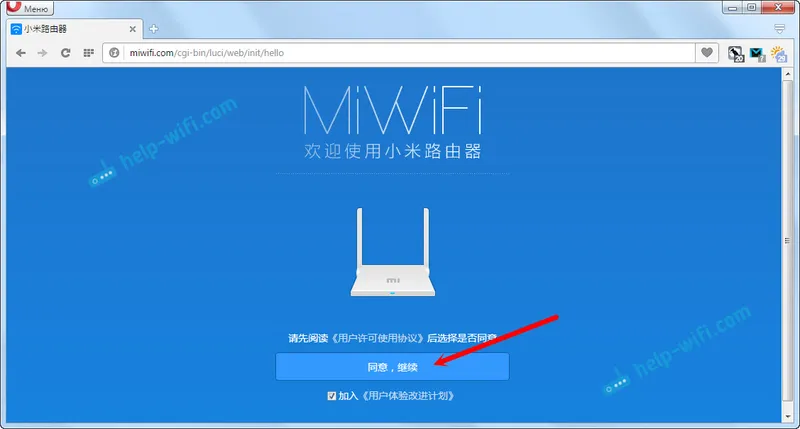
2 Dalje, trebate postaviti ime Wi-Fi mreže i lozinku za nju. Zaporka mora imati najmanje 8 znakova. Budući da je usmjerivač dvopojasni, zaporka će biti ista za mreže na dvije frekvencije. Tada se može promijeniti na upravljačkoj ploči. Nastavljamo s konfiguracijom.
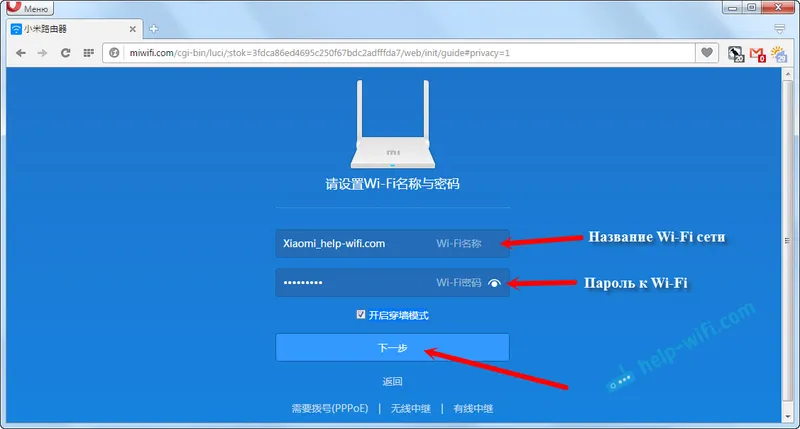
3 U sljedećem prozoru trebamo postaviti lozinku koja će zaštititi postavke usmjerivača. Ova će lozinka morati biti navedena prilikom unosa postavki usmjerivača. Unesite lozinku i kliknite gumb za nastavak. Ako želite da lozinka usmjerivača bude ista kao lozinka iz Wi-Fi-ja, tada možete samo potvrditi okvir. Ali ne preporučujem to.
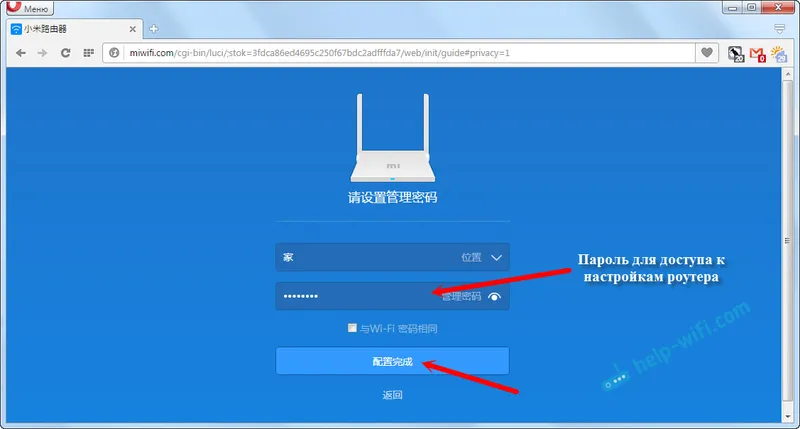
4 Vidimo poruku da će usmjerivač stvoriti dvije Wi-Fi mreže na različitim frekvencijama, tamo će biti navedena njihova imena. Ruter će se ponovno pokrenuti.
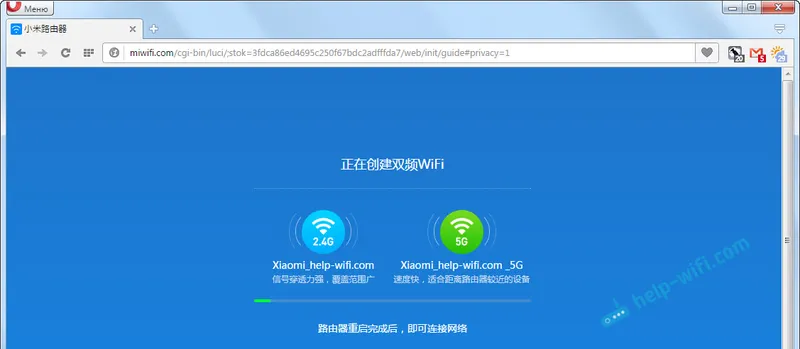
Nakon ponovnog pokretanja pojavit će se Wi-Fi mreža s imenom koje smo naveli tijekom postupka postavljanja. Povežite se s ovom mrežom pomoću postavljene zaporke.
5 U prozoru s postavkama, ako ga još niste zatvorili, možete kliknuti na gumb i vidjet ćete poruku koja vas zahtijeva da instalirate vlasnički program na vaš pametni telefon za kontrolu Xiaomi usmjerivača. Ovu aplikaciju možete instalirati u App Store ili Google Play ako vam treba. Zove se Mi Router. U nastavku ću vam pokazati kako postaviti usmjerivač s vašeg telefona pomoću ove aplikacije.
Važna točka! Ako Internet putem usmjerivača već radi na vašim uređajima, tada je konfiguracija Xiaomi usmjerivača dovršena. Ako želite, možete prijeći na njegove postavke, pokazat ću vam kako to učiniti u nastavku.
Ako Internet ne radi putem usmjerivača , onda ga morate konfigurirati.
Ulazak u postavke usmjerivača Xiaomi i uspostavljanje veze s davateljem usluga
1 Opet idite na miwifi.com u preglednik . Pojavit će se prompt za lozinku. Unesite lozinku koju ste postavili tijekom prvog postavljanja. Ovo nije lozinka iz Wi-Fi-ja, već od usmjerivača.
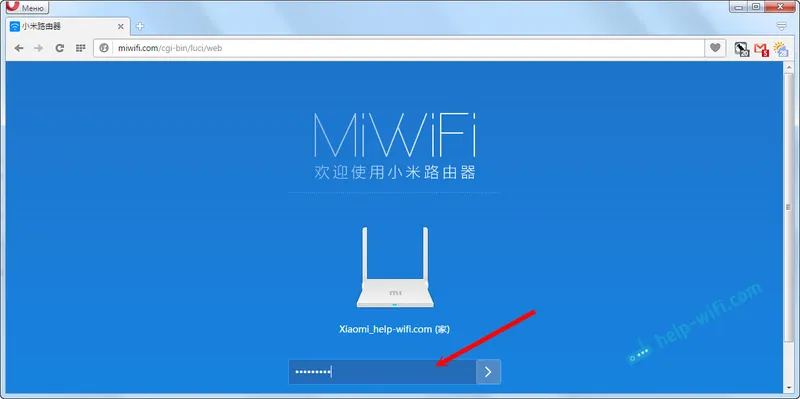
2 Da biste konfigurirali Internet (povežite se s davateljem usluga), idite na postavke na zasebnoj stranici, kao što je prikazano u nastavku. Odaberite vrstu veze s popisa. Najvjerojatnije trebate odabrati PPPoE. Jednostavno je, ako biste imali DHCP (Dynamic IP) vrstu veze, Internet putem usmjernika radio bi bez konfiguracije. Možete provjeriti vrstu veze sa svojim davateljem usluga.
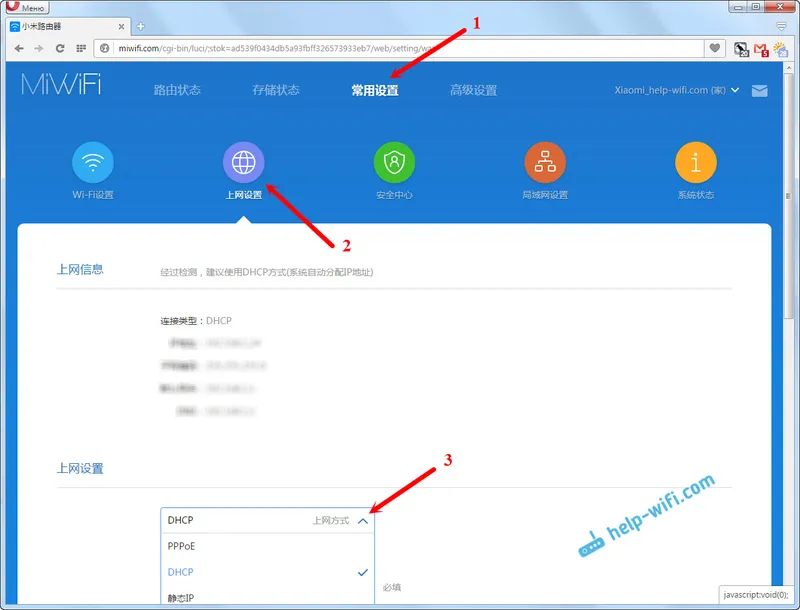
3 Nakon odabira PPPoE, morat ćete postaviti potrebne parametre za vezu. Ove parametre pruža internetski pružatelj usluga. Također su najvjerojatnije naznačeni u dokumentima koji su vam dostavljeni kada ste se povezali na Internet.
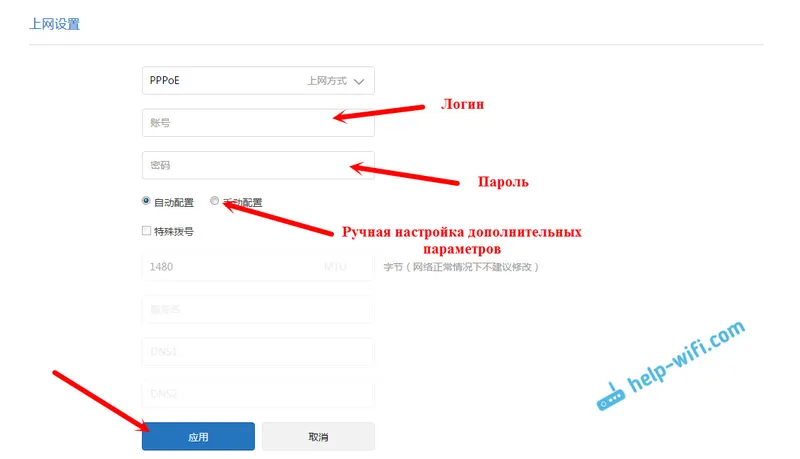
4 Ako davatelj koristi vezivanje MAC adrese, to možete promijeniti na istoj stranici, ispod. Samo napišite potreban MAC. Ili zatražite od davatelja usluge da registrira MAC adresu vašeg usmjerivača, što je naznačeno u ovom polju, ili na slučaju samog uređaja.
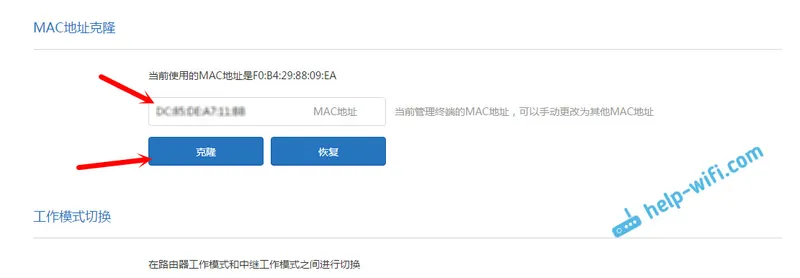
Trebate usmjerivač da se povežete s Internetom i počnete ga distribuirati na svoje uređaje.
Konfiguriranje bežične mreže 2,4 GHz i 5 GHz. Promijenite zaporku za Wi-Fi
Ako želite promijeniti ime Wi-Fi mreže, lozinku, kanal ili, na primjer, onemogućiti mrežu na frekvenciji od nekih 5 GHz ili 2,4 GHz, tada idite na postavke i idite na stranicu kao što je prikazano u nastavku.
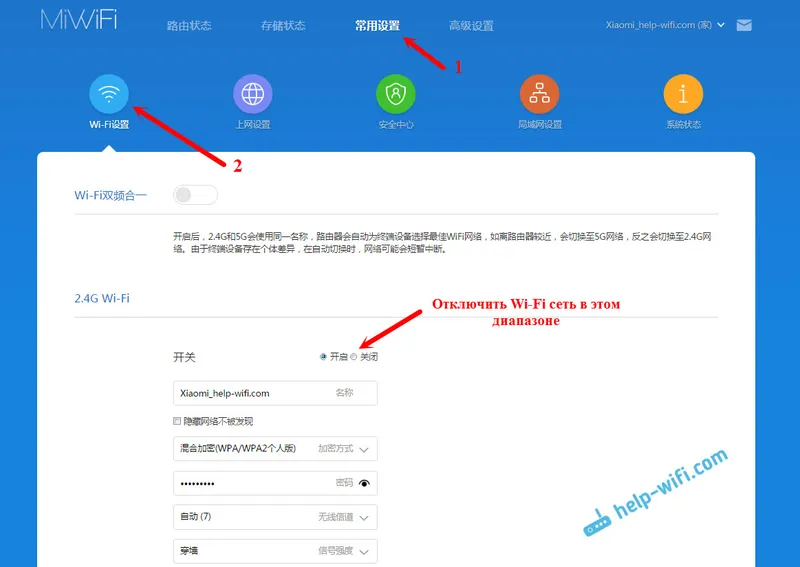
Ako se pomaknete dolje po stranici, vidjet ćete 5G Wi-Fi postavke, koliko razumijem postavke mreže gosta i regiju.
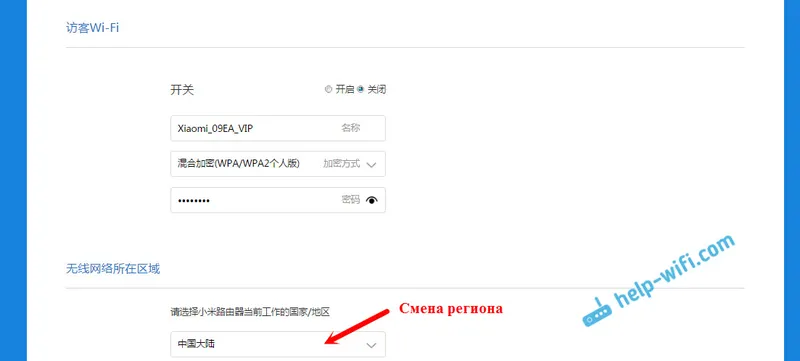
Kao što vidite, ništa komplicirano. Iako su postavke na kineskom.
Prvo postavljanje Xiaomi usmjerivača s telefona ili tableta (Mi Router)
Ruter možete konfigurirati i s mobilnog uređaja. Prvo na svoj telefon morate instalirati vlasnički program Mi Router. Instaliramo ga s Google Play-a ili App Store-a. Ako ne želite instalirati aplikaciju, tada je možete konfigurirati putem preglednika svog mobilnog uređaja, kao što sam gore pokazao.
Spojite svoj pametni telefon na Xiaomi usmjerivač. Wi-Fi mreža imat će standardni naziv i neće biti zaštićena lozinkom. Također, ne zaboravite spojiti Internet na usmjerivač.
Na mom iPhoneu, odmah nakon povezivanja, pojavio se prozor s postavkama usmjerivača. A na Androidu, u programu Mi Router, trebate odabrati stavku "Postavljanje novog usmjerivača". Označavamo mjesto na kojem je ruter instaliran i pritisnemo gumb "Dalje".
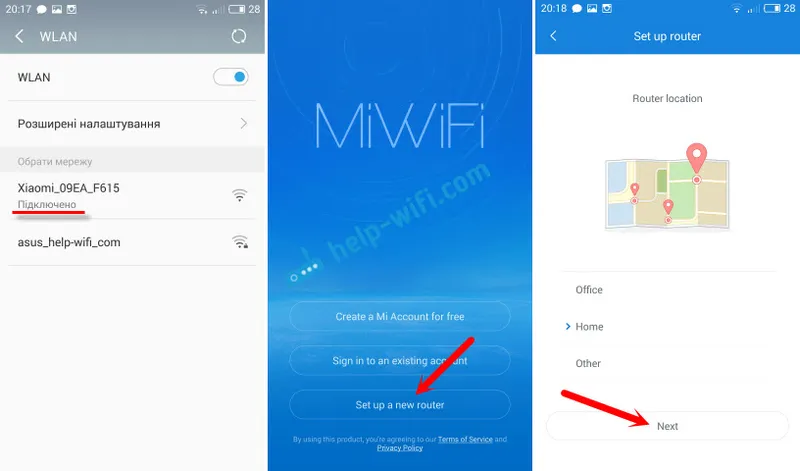
Ruter će provjeriti internetsku vezu, a ako vaš davatelj koristi DHCP vezu, vidjet ćete poruku da je Internet povezan. Kao i moja na slici ispod. A ako imate tehnologiju PPPoE veze, tada ćete trebati postaviti neke parametre (prijavu, lozinku).
Posljednji korak je postavljanje lozinke za Wi-Fi mrežu i promjena imena mreže. Navedite ove informacije i kliknite gumb "Završi".
Imajte na umu da će lozinka postavljena na Wi-Fi mreži također biti korištena za pristup postavkama rutera prilikom ulaska na upravljačku ploču na web lokaciji miwifi.com.
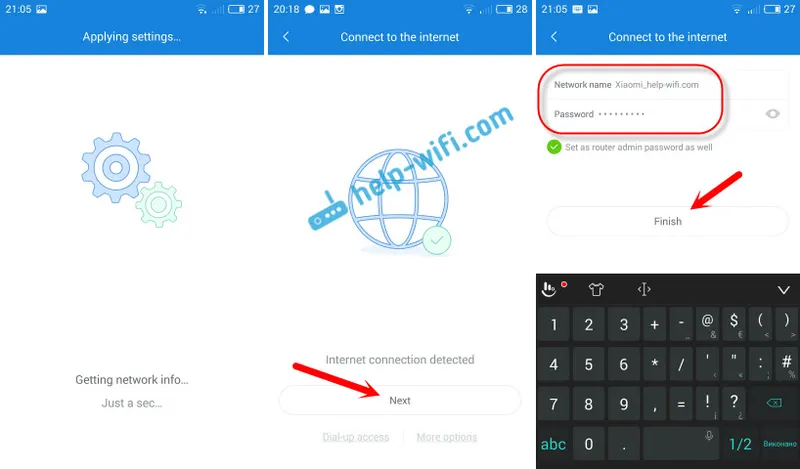
To je to, postavljanje rutera je završeno. Ako vam nešto nije uspjelo, idite na postavke putem preglednika i promijenite potrebne parametre.
Čak i bez firmwarea usmjerivača na engleskom ili ruskom jeziku, bez problema se može konfigurirati i sve će raditi. Da, postavke je na kineskom vrlo teško razumjeti. Čak bi i na engleskom bilo lakše. Postoji engleska inačica originalnog softvera, u zasebnom članku pokazat ću vam kako je instalirati.
Jako mi se svidio usmjerivač, i vanjski i stabilan rad. Napišite svoje mišljenje o ovom modelu, dijelite savjete i postavljajte pitanja. Uvijek mi je drago pomoći savjetom!


